Как сделать резервную копию пользовательских списков, выполненных задач и поисков в Combin
Разные причины могут послужить поводом скопировать информацию, связанную с аккаунтами, управляемыми через Combin — содержимое пользовательских списков (Белого списка, Бывших подписок, Черного списка), а также историю поисков и выполненных задач. Все причины так или иначе связаны с тем, что после выхода из аккаунта внутри приложения, важная информация связанная с ним, автоматически удаляется без возможности восстановления.
В случае, если вам нужно ввести пароль заново после его изменения или вы просто хотите обновить количество подписок и подписчиков, пожалуйста не выполняйте выход из аккаунта — используйте опцию повторного входа (Аккаунт> Войти заново %Имя пользователя%). Это гораздо более безопасный вариант, который позволяет обновлять информацию без потери поиска, задач и списков пользователей.
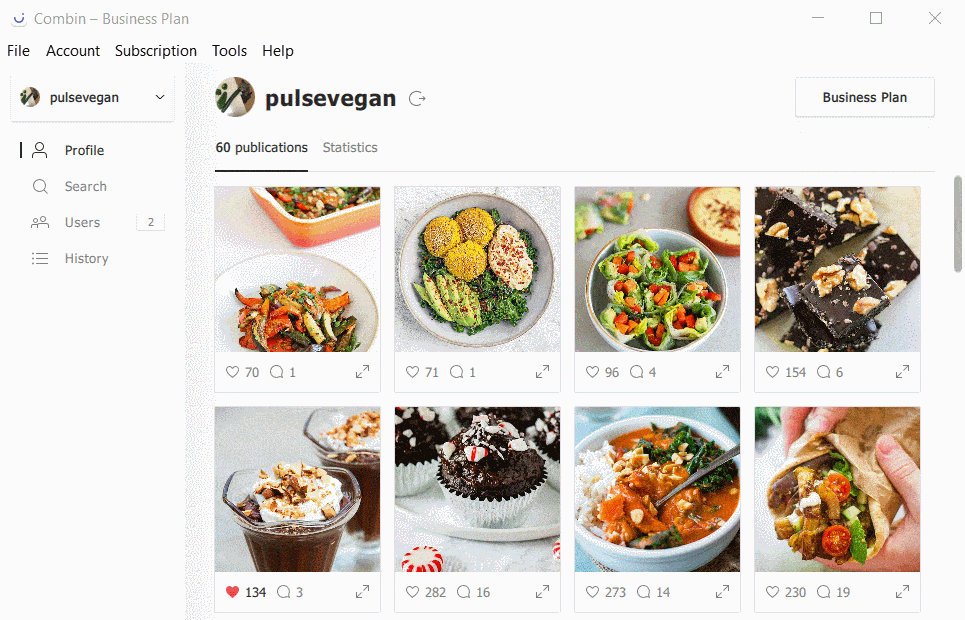
Если Вы собираетесь менять компьютер, на который изначально установили Combin, на другой или Вам необходимо выполнить выхода из аккаунта внутри приложения по другим причинам, важную информацию можно найти и скопировать в надежное место с помощью следующих шагов:
Шаг 1: Обнаружение и копирование базы данных
-
Откройте папку приложения по указанному ниже пути:
Windows: C:/Users/<Имя пользователя>/AppData/Local/Open Media LLC/Combin/Combin/
Mac: ~/Library/Application Support/Open Media LLC/Combin/Combin/
Linux: ~/.local/share/Open Media LLC/Combin/Combin
- Закройте Combin и убедитесь, что приложение не запущено в фоновом режиме.
- Скопируйте папку Combin со всем ее содержимым в любое другое место на вашем компьютере или на съемный носитель (карта памяти, внешний жесткий диск и т.п.)
Пользователи Mac могут испытывать трудности во время поиска папки, поскольку папок с названием Library несколько. Если вы столкнулись с этой проблемой, следуйте инструкции ниже:
- Откройте программу Finder.
- Нажмите на кнопку Переход в строке меню.
- Зажмите клавишу Option (Alt). После этого в списке для перехода к папкам появится и папка Библиотека.
- Откройте Библиотеку, найдите в ней папку Application Support и далее папки Open Media LLC и Combin.
- Повторите пункты 2 и 3 из Шага 1.
Шаг 2: Выполнение действий, для которых требуется резервное копирование
В зависимости от ваших целей, перенесите скопированную папку на другой компьютер или переустановите Combin на прежнем компьютере.
Шаг 3: Восстановление резервной копии
- Запустите Combin, но не авторизовывайтесь с вашим аккаунтом.
- Закройте приложение.
-
Откройте папку приложения по указанному ниже пути:
Windows: C:/Users/<Имя пользователя>/Local/Open Media LLC/Combin/Combin/
Mac: ~/Library/Application Support/Open Media LLC/Combin/Combin/
Linux: ~/.local/share/Open Media LLC/Combin/Combin
- Замените папку приложения на папку Combin, скопированную вами в Шаге 1.
- Запустите Combin. Информация из базы данных постепенно загрузится и появится в приложении.



